官方贴士:学会这个方法,微软 Office 365 仅需 66 元 / 年
IT之家编者按:本文来自“微软官方商城公众号”,原标题《贴士 | 学会这个方法,Office 365仅需83元/年》,因商品在不同平台的价格差异,文内价格折算数字做了相应调整。
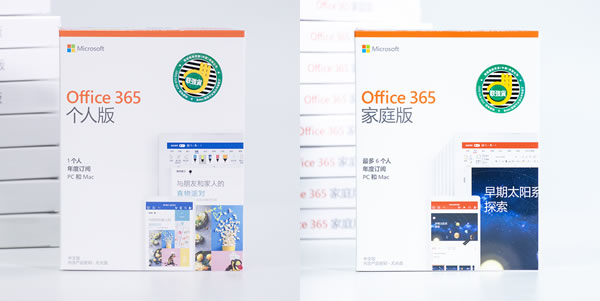
自从 Office 365 家庭版的用户上限从5名增加到6名后,适合多人分享的它,变得适合更多人分享了,多人实时线上编辑、云端共享、可视化动态图表……
强大、高效、安全的 Office 365 使用成本,变得更低了!
• IT之家专享398元Office365家庭1年订阅特惠,折算:
398元/年/6人=66元/年/人;再换算到月:5.5元/月/人。
(注,原文为:498元/年/6人=83元/年/人;再换算到月:6.9元/月/人。)
| Office 365密钥 | 原价 | 专享价 | 小程序 |
| 1年订阅个人版 | ¥398 | ¥298 | 点此购买 |
| 1年订阅家庭版 | ¥498 | ¥398 | 点此购买 |
| Office 365彩盒 | 专享价 | 运费 | 小程序 |
| 1年订阅个人版 | ¥308 | 包邮 | 点此购买 |
| 1年订阅家庭版 | ¥408 | 包邮 | 点此购买 |
想获得如上高性价比的体验,你知道如何将订阅权益共享给他人吗?
01、登录Microsoft 账户 “共享”页面

戳→登录页面
请使用之前用来激活 Office 365 家庭版订阅的 Microsoft 账户进行登录
02、找到已订阅的 Office 365家庭版,并进入“共享”选项卡

戳→登录页面
请使用之前用来激活 Office 365 家庭版订阅的 Microsoft 账户进行登录

在 Office 365家庭版下,点击“共享”选项卡 - 选择“开始共享”
提示:如果没有看到“共享”选项卡,或者没有在“共享”选项卡中看到“共享 Office”,则你可能不是 Office 365 家庭版订阅的所有者。
如果你使用的是其他人与你共享的 Office 365 家庭版订阅,则不能与其他人共享订阅。
Office 365 个人版和 Office 365 大专院校版不包含订阅共享服务。
03、在“共享 Office” 弹窗中,选择共享方式
方式1:通过电子邮件邀请

输入共享对象的邮箱,并点击“邀请”
提示:对方在收到邮件后选择“接受”,以该邮箱地址登录即可开始使用 Office 365 家庭版。
方式2:通过链接邀请

选择“副本”按钮,你可以选择电子邮件、短信或其他类型的消息将链接发送给共享对象
提示:与多人共享时,需要为每个共享对象创建单独的邀请链接。
对方单击此链接并使用其 Microsoft 账户登录后,系统会将他们添加到你的订阅中。
如此,就能实现66元使用 Office 365一年的愿望啦~
万一你不小心手误,输入错了共享对象的邮箱地址,
不要怕,我们还提供删除功能!
↓↓↓后悔药使用方法:
Step 1:选择已订阅的 Office 365家庭版,并进入“共享”选项卡
Step 2:下拉至最后,点击“取消邀请”/“删除链接”


